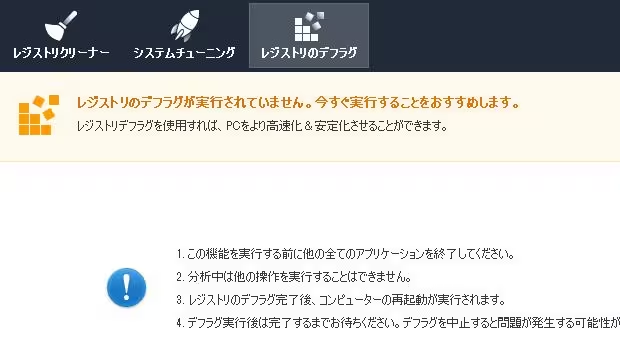Windows Vista(ウィンドウズビスタ)のオぺレーティングシステムがインストールされたPCが
重度のアクシデントを起こしてしまい、Windows画面がどう対処しても開けなくなったり、正常に
動作ができなくなった場合は、インストールDVDを用いてシステムを回復する手順を実行してみましょう。
まずはDVDドライブにインストールDVDを挿入して、起動します。
最初に自動システム回復ウィザードが起動しますので、[次へ]を押します。
【Windowsのインストール】画面が表示されたら、[このコンピュータを修復する]⇒[次へ]
⇒【システム回復オプション】画面で、[Windows Complete PC 復元]を押します。
次の画面で、通常は[次のバックアップを復元する]を選択して[次へ]をクリックします。
BIOSの設定画面でDVDドライブやハードディスクまたたSSDが認識できない、という場合には、
パソコン修理サービスセンターで診断を受けることを推奨します。
リストアの確認画面をチェックしたら、[完了]を押す⇒[既存のデータをすべて消去し、
バックアップを復元します]を選択して[OK]を押します。
しばらく時間がかかりまして、作業が完了したら自動的に再起動して、Vistaのシステムの回復が完了します。
また、パソコンをリカバリーしたあとは、以前に使用していた多くのソフトウェアや一部のデバイスドライバを
再度、インストールし直す必要もあります。
ほか、パソコントラブル解決 PCと解 様での、「システム回復オプション」とは何か の解説も参考までに。
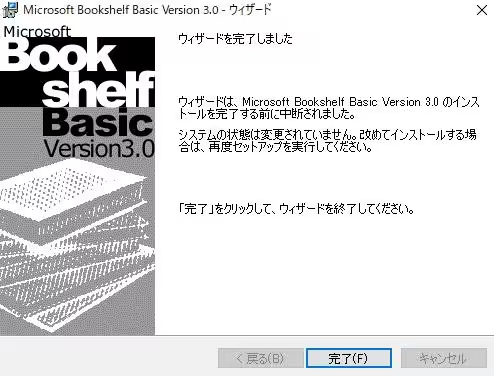
しかし、もしこの復活作業の途中で止まってしまったり、DVDと書き込みされたデータが読み込めないほど重度の故障が
出てしまっている場合はデータ復旧センターやパソコン修理サービスに診断してもらうことをお薦めします。